EasyRecovery硬盘数据恢复工具
EasyRecovery是一款威力非常强大的硬盘数据恢复工具。能够帮你恢复丢失的数据以及重建文件系统。EasyRecovery不会向你的原始驱动器写入任何数据,它主要是在内存中重建文件分区表使数据能够安全地传输到其他驱动器中。你可以从被病毒破坏或是已经格式化的硬盘中恢复数据。该软件可以恢复大于 8.4GB 的硬盘。支持长文件名。被破坏的硬盘中像丢失的引导记录、BIOS 参数数据块;分区表;FAT 表;引导区都可以由它来进行恢复。
显示大图
EasyRecovery主界面
EasyRecovery功能介绍:
1.磁盘诊断:
磁盘诊断分为启动测试、SMART测试、磁盘显示器和分区测试4个部分。不管你是恢复还是修复,前提都要进行诊断,以确定下一步操作。
2.数据恢复:
数据恢复分为高级恢复、删除恢复、格式化恢复、原始恢复、继续恢复和紧急引导盘6个部分,大部分遇到的情况这几个类型都能包含。
3.文件修复:
文件修复分为Access修复、Excel修复、PowerPoint修复、Word修复和Zip修复5个部分。其他类型的文件修复就不行了。还应该注意一点是文件修复,而不是还原,相信大家都知道这2个词所代表的不同含义。
4.邮件修复:
邮件修复分为Outlook修复和OutlookExpress修复2个部分。只支持Outlook。
EasyRecovery相关技巧文章:
1.数据恢复不求人 EasyRecovery使用教程
相信很多发烧友的朋友都饱尝过失败的滋味,比如对硬盘误格式化,误用fdisk分区,误直接shift+delete删除文件?尤其是有重要数据而且又没有备份的时候,有种万念俱灰的感觉。其实,天无绝人之路 ,如果你有钱,那当然,欢迎你去数据修复公司,比如江民,如果你觉得你是穷人又想挽救的话,那我们就一起来研究一下EasyRecovery Pro这个软件吧…
2.实战 用EasyRecovery Pro找回丢失数据
重要文件被删除了怎么办?当然你会说去回收站里找。只要稍懂电脑也的人都记得在删除文件后再清空回收站的,图一时快意的你在删除文件时用了“Shift + Del”组合键,这些都是我们平常所说的彻底删除,用常规的方法可是找不回的,这时我们只好请出EasyRecovery Pro了…
3.数据巧恢复 EasyRecovery使用技巧心得
在恢复数据的过程中我有一些小心得,第一也是最重要的当你的盘出现问题以后千万别在往那个盘里面放东西,这样就把仅存在这个盘里面要恢复的一些文件的碎片和蔟给覆盖了,这样的情况下神仙也恢复不过来,第二,多摸索…
总结:
总体上看Easy Recovery还是给我们带来了很强大的功能,不愧是恢复软件中数一数二的王牌。值得一提的就是Easy Recovery恢复的速度是非常快的,而且恢复后的可用性非常高,大家在文件损坏或者误删除和格式化的时候可以考虑使用。
DataExplore数据恢复大师
DataExplore数据恢复大师是一款功能强大,提供了较低层次恢复功能的磁盘文件恢复软件,只要硬盘数据没有被覆盖掉,文件就能找得到,请将本数据恢复软件安装到空闲的盘上,在恢复之前不要往需要恢复的分区里面写入新的文件数据,如果本地磁盘的分区数据都丢失就要先备好第2块硬盘来存放恢复的文件。
DataExplore如何操作:
打开数据恢复大师后,首先显示恢复向导,我们可以选择要恢复的类型和磁盘分区。
下一步中,软件以列表视图显示出已被删除的文件,文件所在的目录结构非常清晰,让我们很容易找到想恢复的文件。
选择原来文件所在的目录,点击上方的“扫描”按钮即可开始扫描。
在扫描到的已删除文件中找到要恢复的文件或文件夹,选择右键菜单中的“导出”,将文件保存到其它磁盘中即可实现恢复。
保存恢复文件
DataExplore注意要点:
1.请将数据恢复大师安装到空闲的分区上,不要安装到需要恢复的分区上。
2.请不要对需要恢复的硬盘进行重新分区或者格式化等操作,也不要写新的文件到需要恢复的分区上。如果需要恢复的分区是系统分区,建议将硬盘作为从盘挂到别的电脑上进行恢复。
3.请将扫描到的数据导出恢复到另外一个空闲的硬盘或者空闲的分区上,不要直接恢复到源盘。若重新分区或者分区大小改变过,必须恢复到另外一个物理硬盘比如移动硬盘上。
DataExplore相关技巧文章:
数据恢复 DataExplore 让你失而复得。
数据的重要性是不言而喻的,无论是个人用户还是单位用户,如果数据被误删除,丢失或者是磁盘被误格式化,误分区,甚至是损坏无法识别,那么在很多的时候会令我们欲哭无泪。数据的丢失、损坏会给用户造成无法弥补的损失,有时甚至会造成单位重大财产的损失…
总结:
DataExplore数据恢复大师总的来说还是一款不错的数据修复软件,它所查找的文件很细致,并把删除的文件划分出了除了普通的“已删除的文件”,“丢失的文件”,还有“最近删除的文件”,让用户能够更轻易的找到想要恢复的文件。多种恢复方式,可以帮助用户在各种被删除的情况下恢复文件。遇到此类问题的用户,可以使用这款软件来帮助你恢复重要文件。
Recuva硬盘数据恢复
Recuva 是一个免费的 Windows 平台下的文件恢复工具,它可以用来恢复那些被误删除的任意格式的文件,能直接恢复硬盘、闪盘、存储卡(如 SD 卡,MMC 卡等等)中的文件,只要没有被重复写入数据,无论格式化还是删除均可直接恢复,支持 FAT12,FAT16,FAT32,NTFS,exFat 文件系统。
Recuva如何操作:
当启动Recuva软件时会自动弹出向导对话框,其主要目的是进行筛选,将恢复文件的准确率提高,进而提升工作效率,还是比较人性化的。
上图为恢复数据的类型,以便在恢复数据时进行筛选。
启动Recuva后,首先选择要恢复数据的磁盘分区,点击扫描。
在扫描结果中勾选要恢复的文件。
点击界面右下角的“恢复”按钮,选择恢复文件的保存目录后,点击“确定”即可恢复成功。
Recuva注意要点:
大多数被删除的文件都能够成功的恢复,但是,遇到了被文件粉碎机之类的软件处理过的文件,Recuva就有些力不从心了。
究竟我们选择的文件能不能被恢复呢?单击右侧窗口中的“Info”选项,软件就会把所选定文件的信息显示出来,通过“状态”这一项的显示结果就可以确定该文件是否能被成功恢复。
一般来说,只要不显示“无法恢复”的文件都能够被成功的恢复出来,满足日常的工作学习需要,已经足够啦。
总结:
软件操作简单,搜索被删除文件的速度极快,选择好要扫描的驱动器后点击扫描按钮即可。软件总体说来数据恢复效果还是不错,而且功能上比较强大,提供数据恢复分类查找等诸多功能。
All Media Fixer影音修复工具
All Media Fixer 是一个多媒体文件修复工具软件。如果你有一些多媒体文件无法播放时,如果不是播放器解码的问题,那么极有可能是这些文件已遭不明原因而被破坏,你可以试试这个软件来修复你的文件,或许经过此软件的修复后,你无法播放的多媒体文件便可正常播放了。支持可修复的文件格式有:WMA, WMV, ASF, WM, ASX, AVI ,MP3, MP2, MP1, MPA, MPGA, MPG, MPEG, MPA, DAT 和WAVE等。
All Media Fixer如何操作:
单击工具栏第一个按钮,在浏览窗口中找到待修复的影音文件,加入列表。
All Media Fixer支持批量处理,可以一次性加入多个影音文件,批量修复。
文件添加好以后,就要对修复的参数进行设置,点击“选项”菜单下的“参数配置”命令或按“F9”快捷键,弹出参数选择对话框,在参数设置对话框内设置相应的参数。
任何的修复文件都不可能重现缺损的原始数据,而是通过修复文件头以及在缺损位置填充空白数据等方法,来补缺。所以修复后的文件,视受损情况会出现一些“马赛克”现象,而这里可以定义填充“马赛克”的颜色,建议根据视频和图片的主基色选择,会有较好的修复效果。这就是选择填充色的专用。都设置好后点击“确定”。
选择需要修复的文件之后,单击F5,或者单击工具栏上第三个按钮,便会弹出一个卡哇依的窗口,随着几个娃娃头像色彩闪动,开始了修复。
直到听到“叮”一声,文件修复就完成了,修复完成后在文件的前面打上了勾。
总结:
All Media Fixer 却很容易上手,操作简单,而且界面也很可爱,单击菜单栏“选项”中的皮肤,还可以随意更换自己喜爱的皮肤颜色。窗口布置很简单,除了菜单栏、工具栏,大块的空白区域便是修复文件列表。All Media Fixer可以修复WMA,WMV,ASF,WM,ASX,AVI,Vob,RM,MP3,MP2,MP1,MPA,MPGA,MPG,MPEG,MPA,DAT,WAVE,Jpeg,BMP等文件,当你遇到不能播放的文件时,可以用这个工具修复试试,成功率在90%到95%。
Smart Image Recovery数码照片恢复
Smart Image Recovery 是一款免费的图片恢复工具,它可以从任何存储设备恢复已经删除的图片。该软件无法恢复的情况有一个驱动器被格式化,您重新写入一些文件。
Smart Image Recovery如何操作:
启动 Smart Image Recovery ,在下拉菜单中选择需要扫描的分区,然后点击下面的“Find”按钮,对指定分区进行扫描。
扫描过程中,软件会把扫描得到的图片格式文件按照 JPG、Gif、PNG三种格式分门别类,并分别计数和汇总。如果看到需要恢复的图片可以按“Stop”按钮停止扫描。
按数字后面的“>>>”,预览框中会显示软件扫描到的该格式的图片。
用鼠标选中需要恢复的图片。再按下方的“Restore”按钮,软件就会将这个图片恢复回来了。恢复过程中软件会提示确认。软件提示如果一些文件如果被损坏或者重写,则可能恢复不了。
缺省的图片恢复目录在桌面的“Restored Files”目录中。可以点击页面定点的齿轮按钮,设置恢复文件所在的目录位置。
小结:
Smart Image Recovery是一款免费的图片恢复工具,它可以从任何存储设备恢复已经删除的图片,用于重点恢复 JPG、Gif、PNG三种格式的图片。
总结:
虽然有这些方便灵巧的数据恢复软件帮我们备份及还原,但是在使用电脑过程中不要养成依赖软件来帮忙还原系统或文件的习惯。在平时使用电脑过程中,要记得保护硬盘,尽量延长使用寿命。
千万不要以为这种数据恢复软件是万能的,对于整个硬盘的误操作、分区丢失而言,可以恢复的数据远远要低于100%,所以以后大家在操作的时候一定要谨慎,并且一旦发现误操作后千万不要对硬盘或者闪存盘进行写操作,争取恢复的成功机几率。
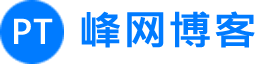
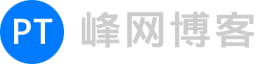 峰网博客
峰网博客


评论前必须登录!
注册